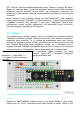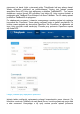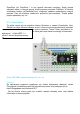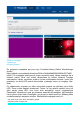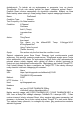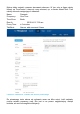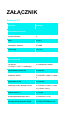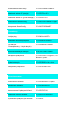User manual
dodatkowych. Te jednak nie są wykonywane w programie, lecz na stronie
ThingSpeak. W tym celu należy przejść do Apps i następnie wybrać React .
Poprzez React można zareagować na określone zdarzenia. Klikająć na New
React należy zatem stworzyć nową funkcję React i wpisać następujące wartości:
Name: FireDetect1
Condition Type: Numeric
Test Frequency: On Data Insertion
Condition: If Channel
FireAlarm
field 1 (Temp)
is greater than
40
Action: ThingTweet
then tweet:
Fire Alarm on the #NanoESP! Temp: %%trigger%%C
#ThingSpeak #IoT
Using Twitter Account
[Twitter Account]
Opcje: Run action only the first time the condition is met
Zapisać ustawienia przez Save React. Pierwszy krok monitorowania został
wykonany. Gdy wartość zostanie przekroczona, ThingSpeak wysyła przez Twoje
konto wiadomość na Twittera. Do wykonania drugiego kroku czyli wprowadzenia
poleceń alarmu należy sięgnąć nieco głębiej do worka z trikami, ponieważ ta
funkcja nie jest obsługiwana automatycznie. Obsługiwany jest jednak ThingHTTP.
Czyli należy kliknąć na Apps a następnie na ThingHTTP. Tam należy utworzyć
nowy element i dokonać następujących ustawień:
Name: Alarm
URL: https://api.thingspeak.com/talkbacks/[YOUR
TALKBACK ID]/commands
Method: POST
HTTP Version: 1.1
Host: api.thingspeak.com
Headers:
Body: api_key=[YOUR TALKBACK ID]Key
command_string=Alarm&position=1
Należy zwrócić uwagę, aby [YOUR TALKBACK ID] i [YOUR TALKBACK KEY] w
URL oraz w Body-Part zastąpić własnym TalkBack ID i własnym KEY . Teraz
można utworzyć kolejny element React, który zawiera takie same parametry, jak
pierwszy z tą zmianą, że w Action należy wybrać ThingHTTP a tam punkt Alarm.
Tym samym mamy pewność, że rozlegnie się alarm, gdy przekroczona zostanie
wartość krytyczna.